Pdf xchange viewer как пользоваться
В одной из статей мы уже рассматривали небольшую программу Foxit Reader для просмотра pdf файлов.
И если нужно использовать pdf документы только для их просмотра (чтения), то в большинстве случаев той программы вполне будет достаточно, особенно для начинающих пользователей ПК, так как там очень маленький размер установочного файла, простая установка и не нужно вникать в разные функции.
Но, если хочется что-то более профессиональное, а также, если нужно в pdf документах добавлять разные комментарии в виде текста, выделения, подчеркивания, стрелок и т.п., в таком случае на помощь приходит более функциональная программа PDF-XChange Viewer.
PDF-XChange Viewer – это многоязычная (в т.ч. на русском) профессиональная программа для pdf файлов, многие функции которой доступны в ее бесплатной версии.
Для начинающих пользователей (да и не только для начинающих) в основном функции бесплатной версии более чем предостаточны. Так что в этой статье мы рассмотрим установку и основные моменты этой бесплатной версии программы.
PDF XChange — Combining PDF’s and Page Manipulation
Скачать PDF-XChange Viewer
Скачать PDF-XChange Viewer можно прямо на официальном сайте. Для этого заходим на страницу скачивания программы во вкладку Discontinued Downloads, выбираем установочный файл и нажимаем на кнопку DOWNLOAD NOW:

Установка PDF-XChange Viewer
Запускаем скачанный файл и начинаем установку.
Выбираем нужный нам язык и жмем Ок:

В следующем окне выбора нет, жмем Далее. Затем принимаем условия соглашения:

В следующем окне можно особо не вникать в предложенные компоненты, просто оставляем как есть (места на диске займет дополнительного не много), жмем Далее:

Далее показывается, как будет называться папка в меню Пуск со ссылками на запуск программы. Оставляем без изменений:

Ярлык для запуска на Рабочем столе не нужен, так как ниже будет показано, как удобно открывать при необходимости файлы формата pdf с помощью этой программы. А вот галочки на других позициях можно оставить, если мы хотим просматривать pdf прямо в браузере. Если такая возможность не нужна, галочки можно убрать (можно вполне обойтись и без этого):

Выбираем бесплатную версию:

Жмем Установить:

Указатели. PDF XChange Editor
И Завершить:

Использование PDF-XChange Viewer
Теперь если мы хотим открыть какой нибудь пдф документ для просмотра, нажимаем на файл pdf правой кнопкой мыши и в контекстном меню выбираем программу, с помощью которой можно открыть данный файл. В нашем случае выбираем PDF-XChange Viewer:

Функций у программы PDF-XChange Viewer много и в этой статье мы их подробно не будем рассматривать.
Рекомендую уделить несколько минут на то, чтобы познакомиться с функциями программы самостоятельно для общего представления. Для этого зайдите в меню Вид -> Панели инструментов и поставьте везде галочки, как показано на снимке:

Это даст возможность включить отображение всех основных доступных функций.
Открою для примера книгу, которую я создал в pdf формате:

Просто наводите курсором мышки на непонятные вам функции в области 1 и 2, как показано на снимке выше, чтобы понять их назначение.
Некоторые функции большинство пользователей не используют, поэтому чтобы навигация в верхней части программы не занимала лишнее место, можно отображение ненужных на данный момент функций отключить (в дальнейшем их в любой момент можно снова отобразить).
Выше мы уже говорили, где они включаются-отключаются. Попробуйте в меню Вид -> Панели инструментов убирать галочки по одной на каждой панели, чтобы заметить, что убирается и оставить необходимые вам.
У меня лично экран монитора большой, поэтому я оставляю все панели (умещаются все в две строчки).
Чаще всего мне приходится пользоваться Панелью комментариев и пометок, благодаря которым в файлах pdf можно добавлять текст (функция — Печатная машинка), добавлять удобные примечания, а также разные стрелочки и т.д.:

После произведенных изменений в файле, если хотим сохранить изменения, заменив исходный файл, то можно просто нажать на значок дискетки в меню:

Если же надо оставить исходный документ неизменным, то измененный документ можно сохранить, как отдельный с внесенными изменениями. В таком случае в меню Файл выбираем Сохранить как и далее сохраняем файл под другим названием или (и) в другом месте на компьютере:

Если с какими-то функциями трудно будет разобраться самостоятельно, пишите в комментариях (ниже).
Знаете ли вы, что программа PDF-XChange Viewer позволяет вставлять подписи и печати в документы формата ПДФ? Посмотрите, как это возможно в статье: Как в PDF файле вставить подпись и печать.
Обновление PDF-XChange Viewer
Для обновления PDF-XChange Viewer заходим в меню Справка -> Проверить обновления:

Жмем Далее:

Потом тоже просто Далее:

Если будет доступно обновление, то оно покажет его в следующем окне. Оставляем галочку на обновление самой программы, а вот Manual или справочное руководство, оно на английском языке, поэтому сами решайте нужно оно вам или нет. Мне лично не нужно, поэтому я галочку не ставлю, чтобы лишнее не скачивать. Жмем Далее:

Пойдет процесс скачивания:

После загрузки обновления начнется установка, описанная в самом начале статьи.
Надеюсь , что вам тоже понравится пользоваться PDF-XChange Viewer как для просмотра файлов pdf, так и для внесения в них необходимых комментариев и пометок!
Pdf файлы встречаются очень часто, и конечно на компьютере должна быть установлена программа для открытия данного формата.
Ниже рассмотрена довольно простая, и в то же время функциональная программа PDF-XChange Viewer, позволяющая не только просматривать pdf файл, но и вносить в этот документ текстовые и графические примечания.
Ещё советую обратить внимание на STDU Viewer – данной программой можно открыть файлы с различными расширениями, кроме того, она очень удобна в использовании.
PDF-XChange Viewer – бесплатный просмотрщик pdf файлов
Скажу сразу, здесь нельзя заменить или удалить текст, для этого Вам нужен редактор с возможностью изменения текста – PDF-XChange Editor.
Для скачивания PDF-XChange Viewer идём на официальный сайт , выбираем EXE installer, начнётся загрузка.
Либо из выпадающего списка выбираем Zip installer, в этом случае после скачивания распаковываем zip архив, и запускаем установщик.

Установка программы PDF-XChange Viewer
В процессе установки выбираем русский язык.

Если Вам нужен значок на рабочем столе активируйте верхний чекбокс.
Средняя строчка означает, что PDF-XChange Viewer будет использоваться по умолчанию для открытия pdf файлов.
И последняя строчка – интеграция программы в браузер, думаю лучше не ставить, не будем нагружать браузер лишними плагинами.

Отмечаем радиокнопку с бесплатной версией, жмём далее.

Теперь Вы можете просмотреть любой PDF файл, и если требуется внести заметки.
Программа позволяет открывать несколько документов, и переключаться между ними.
При наведении курсора мышки на тот или иной инструмент появляется подсказка.

Вы можете опробовать любую функцию, но чтобы не испортить нужный документ, сделайте копию и потренируйтесь на ней.
Вам может встретиться защищённый документ, в этом случае редактировать файл нельзя и инструменты редактирования будут затемнены тусклым светом.

Инструмент снимок

Инструмент снимок позволяет сфотографировать любую часть страницы. Выберите кнопку с фотоаппаратом, выделите область, как только отпустите левую клавишу мышки услышите характерный звук, и фото попадёт в буфер обмена.
У выделенной области можно изменять размер, и каждый раз фото окажется в буфере.
Далее переключитесь на инструмент «рука» (левее), иначе можете заснять случайно не нужный участок. Теперь снимок из буфера обмена можно вставить: (комбинация горячих клавиш Ctrl+V или кликаем правой кнопкой в нужном месте и выбираем «Вставить»)
- в фоторедактор
- в этот же pdf документ
- в другой pdf документ
- в любую программу способную показывать и редактировать картинки.
Создание для инструментов своего стиля
Для примера возьмём овал, нажимаем на строку «Показать палитру стилей комментариев».

Далее клонируете «Стиль по умолчанию», хотя этого можно не делать, а сразу переименовать и установить свои параметры.


Называете новый стиль как удобно, изменяете у него параметры и закрываете окно.


Теперь выделите этим овалом нужную часть документа.
Получившийся овал можно изменять и передвигать в любом направлении, чтобы этого не было, щёлкаете правой кнопкой мыши по фигуре, переходите в «свойства», потом открываете «Дополнительно» и активируете строку «Заблокировано».
Штамп
Есть возможность использовать свои изображения в качестве штампа.
Для этого переходим в «палитру штампов», нажимаем «Создать», как-то называем нашу новую коллекцию, и кликаем на кнопку «Из изображения» — выбираем нужное изображение.


Использование Pro функции
В заключении рассмотрим, что будет, если воспользоваться Pro свойствами, к примеру «Обрезка страниц» — нажимаем на эту строку.

Обрезаем как требуется, кликаем «ОК».

Появится вот такое предупреждение, внимательно читаем, соглашаемся – жмём «Да», не соглашаемся «Нет».

При нажатии «Да» страница обрежется, но пока никаких меток не появится, при попытке сохранить файл снова будет предупреждение.

Теперь, при нажатии «Да» на страницах нашего pdf файла будут красоваться вот такие демо-метки ↓
Раз уж в последние дни зашла речь о программах для просмотра PDF (Nitro Reader, STDU Viewer, Sumatra PDF), нельзя не упомянуть PDF-XChange Viewer, ведь это одна из наиболее функциональных бесплатных программ. PDF-XChange Viewer имеет хорошо настраиваемый интерфейс со вкладками, присутствует множество инструментов для отображения и навигации, быстро работает поиск. Широки возможности по комментированию документов: ввод текста и заполнение форм, подсвечивание, перечеркивание, подчеркивание, сноски, стрелки, штампы, примечания, рисование геометрических фигур и т. п. Скоростные характеристики и качество прорисовки шрифтов на среднем уровне.
реклама

PDF-XChange Viewer добавляет предварительный просмотр файлов в Проводник, интегрируется с браузерами Chrome, Firefox, Internet Explorer, Opera и с программами перевода Lingvo, Translate It!, Lingoes. Возможен экспорт всего документа либо отдельных страниц в виде текст или графики (JPEG, TIFF, PNG, BMP). Имеется модуль оптического распознавания текста (OCR) в документах; поддержка славянских и прибалтийских языков доступна отдельно. Программа имеет внушительное число настроек.
Источник: soo-voi.ru
Программа PDF-XChange Viewer: скачать бесплатно
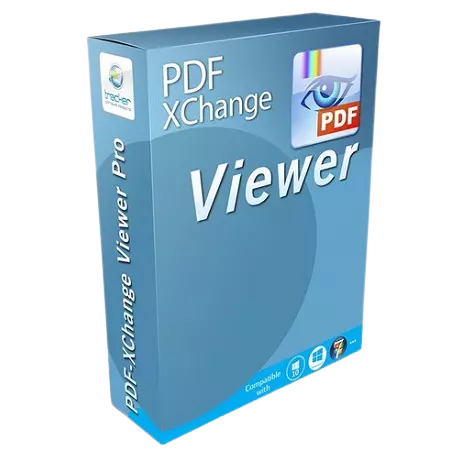




 3.8 Оценок: 4 (Ваша: )
3.8 Оценок: 4 (Ваша: )
PDF-Xchange Viewer предлагает опции для открытия и чтения электронной документации формата PDF. Софт также включает в себя инструменты редактирования и создания проектов. Последнюю версию PDF-XChange Viewer можно скачать с официального сайта по проверенной ссылке у нас.

Поддержка систем: Windows XP, Vista, 7, 8, 10
Главная > Программы > PDF-Xchange Viewer
Технические характеристики PDF-XChange Viewer
Последняя версия: PDF Xchange Viewer 2.5
Совместимость: Windows 10, 8, 7, Vista, XP
Лицензия: платная и условно-бесплатная
Язык интерфейса: русский и др.
Разрядность: 32(х86), 64(х64)
Разработчик: Tracker Software Products Ltd
Размер инсталлятора: 17,2 МБ
Дата последнего релиза: 13.12.2018
Основные возможности программы ПДФ Эксчендж вьювер
- просмотр ПДФ-файлов в оконном или полноэкранном режиме;
- создание новых проектов: пустой документ, изображение, скан, текстовый файл, RTF;
- добавление закладок и заметок для быстрой навигации;
- работа со страницами: вставка, удаление, поворот, обрезка;
- выделение текста и поиск выделения в интернете прямо из программы;
- добавление электронных подписей и штампов;
- работа с комментариями: добавление, очистка, сводка, импорт, экспорт;
- стилизация текста: подчеркивание, зачеркивание, подсветка;
- создание и сохранение скриншотов страниц;
- распознавание текста с изображений и сканов и экспорт в качестве PDF;
- внедрение ссылок;
- изменение свойств документа и наложение прав доступа;
- экспорт в качестве изображения;
- упаковка проекта в архив и отправка по электронной почте;
- печать документов с настройкой параметров.
Интерфейс прост в управлении и удобен, что позволяет быстро освоить функционал программы. Пользователи могут настраивать его под свои требования, убирать и добавлять панели с инструментами. Похожим функционалом обладает программа Cool PDF Reader, которая также совмещает в себе просмотрщик и редактор.
Разработчики создали несколько вариантов скачивания, в том числе portable rus. Последняя версия приложения поддерживает русский язык, а если вы по ошибке скачали англоязычный вариант, по клику по кнопке Download можно загрузить файл русификации. Таким образом, вам не потребуется искать, где можно скачать торрент pdf xchange viewer, так как официальный релиз уже охватывает все основные возможности программы.
Софт можно использовать без покупки лицензии, однако в этом случае будут заблокированы некоторые инструменты. Тем не менее приложение позволяет применять PRO-функции без ввода серийного ключика, но при этом на страницы накладывается водяной знак, что устроит не всех пользователей.
Перед тем, как скачать лицензионный ключ активации PDF xchange viewer, советуем ознакомиться с гайдом по работе для новичков. В этом видео описаны основные возможности:
Достоинства и недостатки просмотрщика
- Удобный и простой интерфейс полностью на русском языке.
- Перехват и обработка сканируемых изображений.
- Можно загружать файлы с жесткого диска или по прямой ссылке из интернета.
- Анализ файла на наличие ошибок верстки.
- Наличие функциональной бесплатной версии.
- Продвинутый модуль распознавания страниц с поддержкой иностранных букв.
- Работа с несколькими файлами одновременно.
- Несколько видов просмотра документации.
- Отсутствуют возможности редактирования PDF.
- Конвертация только в ПДФ или графику.
- Нельзя изменять порядок страниц.
Скриншоты
Перед тем, как скачать пдф xchange viewer, советуем разобраться, подходит ли вам этот софт. Чтобы понять это, предлагаем ознакомиться с интерфейсом программы.
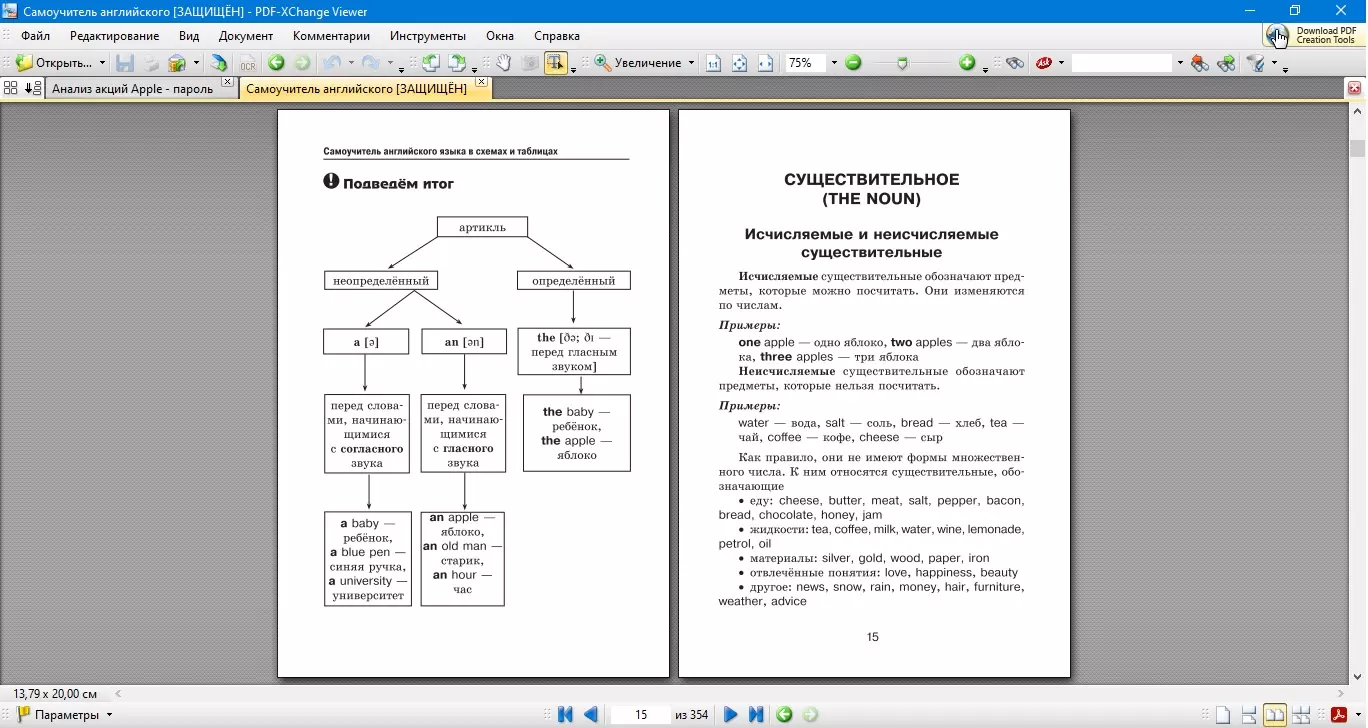
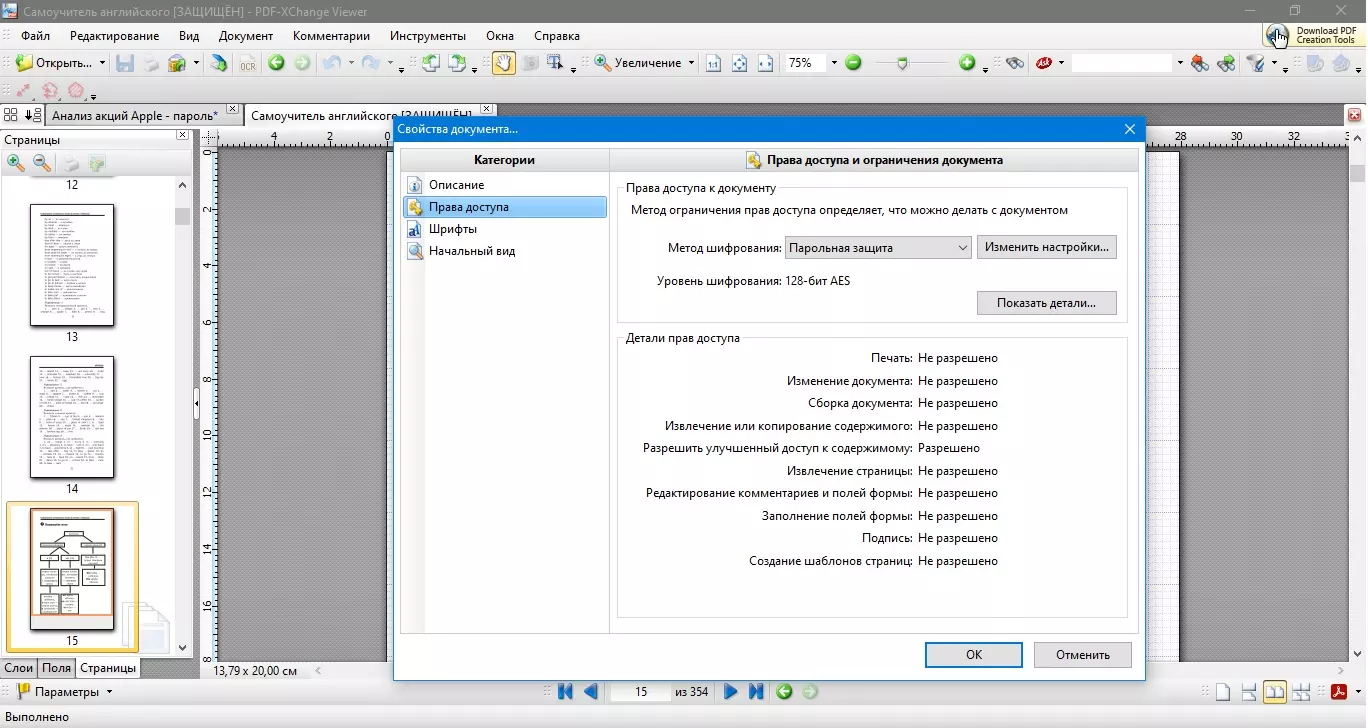
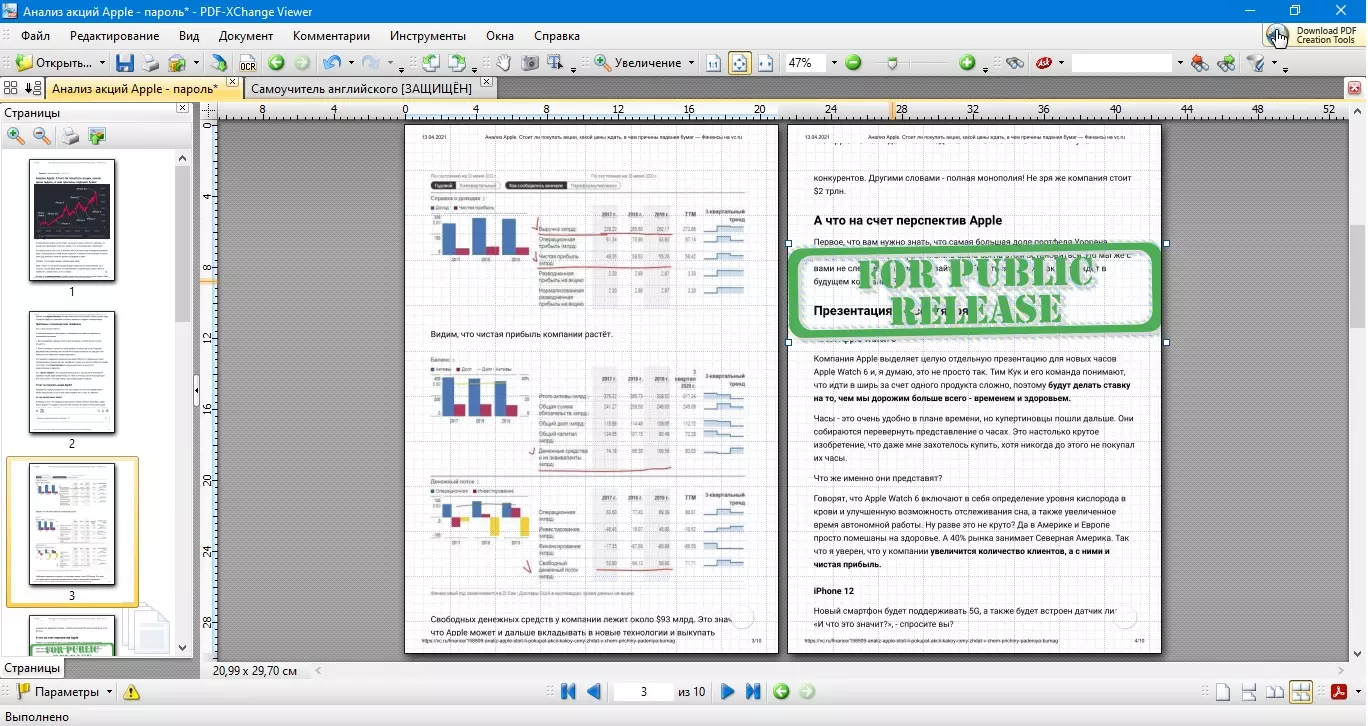
PDF XChange Viewer: скачать бесплатно на русском языке для Windows
Пользователям, которые ищут продвинутый функционал для рабочих или личных проектов, мы советуем скачать более мощный редактор, например PDF Commander. Он удобен в работе, подходит для начинающих и опытных пользователей и предлагает множество функций для редактирования.

Рекомендуем
Источник: free-pdf.ru
PDF-XChange Viewer — программа для чтения pdf файлов
Бесплатная программа для чтения pdf файлов PDF-XChange Viewer описание
Бесплатная программа для чтения pdf файлов PDF-XChange Viewer это удобный и быстрый инструмент для одновременного просмотра нескольких pdf документов с возможностью добавления аннотаций и копирования текста из страниц. Интересной особенностью программы является то, что программа позволяет создавать из изображений pdf-документы и наоборот конвертировать BMP, JPEG, TIFF, PNG и прочие в pdf документы. Интерфейс программы простой и легкий в освоении, а так же поддерживает русский язык.
В целом, программа PDF-XChange Viewer это отличный инструмент для тех, кто часто имеет дело с pdf-документами.
Бесплатная программа для чтения pdf файлов PDF-XChange Viewer скриншоты
Чтобы вам было легче ознакомиться с интерфейсом и не тратить интернет трафик, время и силы попусту, предлагаем вам взглянуть на имеющуеся снимки экрана. Бесплатная программа для чтения pdf файлов PDF-XChange Viewer скриншоты :
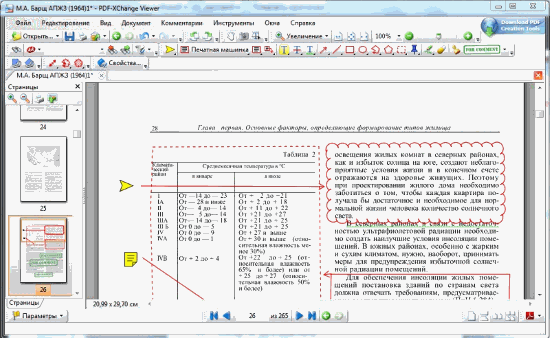
Бесплатная программа для чтения pdf файлов PDF-XChange Viewer основные возможности (характеристики)
Своим пользователям бесплатная программа для чтения pdf файлов PDF-XChange Viewer предлагает следующие возможности:
- Позволяет просматривать зашифрованные pdf файлы
- Есть планины для MS IE и для Firefox.
- Печать pdf документов
- Во время просмотра, можно увеличивать или уменьшать картинки (внедренные в документы), а так же уменьшать или увеличивать размер шрифта
- Удобная навигация при просмотре многостраничных PDF документов с возможность одновременного просмотра нескольких документов.
- Поддерживает javascript
- Настраиваемая область просмотра и панелей инструментов
- Экспорт и импорт настроек
- Позволяет добавлять аннотации и комментарии
- Можно извлекать текст
- Умеет конвертировать изображения BMP, JPEG, TIFF, PNG и другие в pdf документы и наоборот
- Вкладочный интерфейс
На сайте Ida-Freewares.Ru вы всегда сможете найти всю необходимую информацию, страницу загрузки и официальный сайт разработчика. Помните, скачать бесплатную программу для чтения pdf файлов PDF-XChange Viewer с сайта разработчика (данный сайт не является таковым) — это всегда верный ход. К сожалению, несмотря на проверку файлов антивирусами, мы не можем дать вам 100% гарантии, что файлы не инфицированы. Всегда проверяйте загружаемые файлы из Интернета на наличие вирусов!
| Плюсы | Разумная скорость загрузки. Печать документов. Обширные возможности комментирования без добавления водяных знаков. Есть OCR (распознавание изображений). Может распознавать не только отсканированные изображения, но и сами PDF-документы. Огромное количество настроек, включая шифрования, свойства и безопасность. Красивый и приятный интерфейс. |
| Минусы | В инсталляторе есть лишнее и ненужное программное обеспечение. |
| Разработчик | Tracker Software Products Ltd |
| Страница загрузки | http://www.tracker-software.com/product/pdf-xchange-viewer |
| Размер | 17 Мб |
| Версия | 2.5.316.1 |
| Лицензия | Бесплатная лимитированная версия |
| Версия ОС | Windows 10, 8.1, 8, 7, Vista, XP |
| Поддержка 64 бит | Поддерживаются 64-разрядные ОС |
| Портативная | Есть портативная версия |
| Информация | Поддерживается русский язык |
☕ Понравился обзор? Поделитесь с друзьями!
Источник: ida-freewares.ru
PDF-XChange Viewer — программа для Windows — отзывы
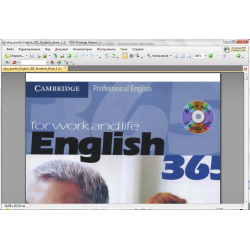
Бесплатная, простая, не грузная программа для просмотра, печати PDF файлов, а в платной версии PDF-XChange Viewer Pro ещё создание и редактирование. Достойная альтернатива всем известной программы Adobe Reader. Даже есть некоторое улучшение — может открывать PDF-файлы прямо в интернет браузере, тогда как Adobe Reader предлагает их скачать на компьютер и затем только открыть. Это не всегда удобно, поскольку не.
37
Россия, Набережные челны
Улучшенная программа!
Достоинства:
Лучше чем Adobe Reader
Недостатки:
Не вижу минусов
Эта программа более усовершенственная чем Adobe Reader. Она позволяет открывать файлы ввида PDF-файла. Она более быстрая и функциональнее чем обычная, привычная нам
Читать весь отзыв Отзыв рекомендуют: 2 0
Источник: otzovik.com